Matrix ist ein Open-Source-Python-Projekt für dezentrale Echtzeitkommunikation, das für Messaging- und VoIP-Dienste verwendet wird. Es ermöglicht einem Benutzer, mit anderen Benutzern eines anderen Dienstanbieters über Voice-over-IP und Chat zu kommunizieren. Matrix ist ein offener Standard und ein leichtgewichtiges Protokoll, mit dem Sie Ihren eigenen Heimserver erstellen, alle persönlichen Benutzerinformationen speichern und einen persönlichen Raum erstellen können.
In diesem Tutorial zeigen wir Ihnen, wie Sie Matrix Synapse mit Nginx als Reverse-Proxy unter Ubuntu 20.04 installieren.
Voraussetzungen
- Ein frisches Ubuntu 20.04 VPS auf der Atlantic.net Cloud Platform
- Ein gültiger Domainname, der auf Ihre Server-IP verweist
- Ein auf Ihrem Server konfiguriertes Root-Passwort
Schritt 1 – Atlantic.Net Cloud-Server erstellen
Melden Sie sich zunächst bei Ihrem Atlantic.Net Cloud Server an. Erstellen Sie einen neuen Server und wählen Sie Ubuntu 20.04 als Betriebssystem mit mindestens 2 GB RAM. Stellen Sie über SSH eine Verbindung zu Ihrem Cloud-Server her und melden Sie sich mit den oben auf der Seite hervorgehobenen Anmeldeinformationen an.
Sobald Sie sich bei Ihrem Ubuntu 20.04-Server angemeldet haben, führen Sie den folgenden Befehl aus, um Ihr Basissystem mit den neuesten verfügbaren Paketen zu aktualisieren.
apt-get update -y
Schritt 2 – Matrix Synapse installieren
Installieren Sie zunächst die erforderlichen Abhängigkeiten mit dem folgenden Befehl:
apt-get install curl wget gnupg2 apt-transport-https -y
Sobald alle Abhängigkeiten installiert sind, laden Sie den GPG-Schlüssel herunter und fügen Sie ihn mit dem folgenden Befehl hinzu:
wget -qO /usr/share/keyrings/matrix-org-archive-keyring.gpg https://packages.matrix.org/debian/matrix-org-archive-keyring.gpg
Als nächstes fügen Sie das Matrix-Repository mit dem folgenden Befehl zum APT hinzu:
echo "deb [signed-by=/usr/share/keyrings/matrix-org-archive-keyring.gpg] https://packages.matrix.org/debian/ $(lsb_release -cs) main" | tee /etc/apt/sources.list.d/matrix- org.list
Aktualisieren Sie als Nächstes das Repository und installieren Sie die neueste Version von Matrix mit dem folgenden Befehl:
apt-get update -y apt-get install matrix-synapse-py3 -y
Während der Installation werden Sie aufgefordert, Ihren Domainnamen wie unten gezeigt anzugeben:
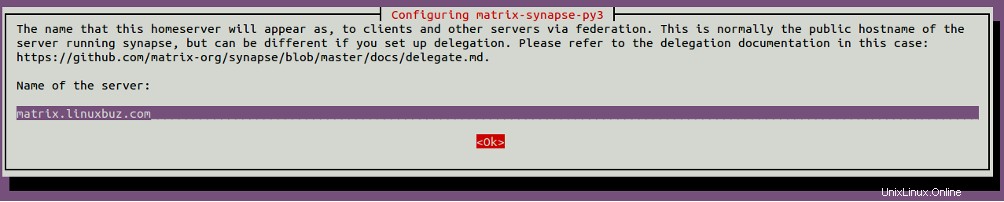
Geben Sie Ihre Domain an und klicken Sie auf Ok Taste. Sie sollten die folgende Seite sehen:
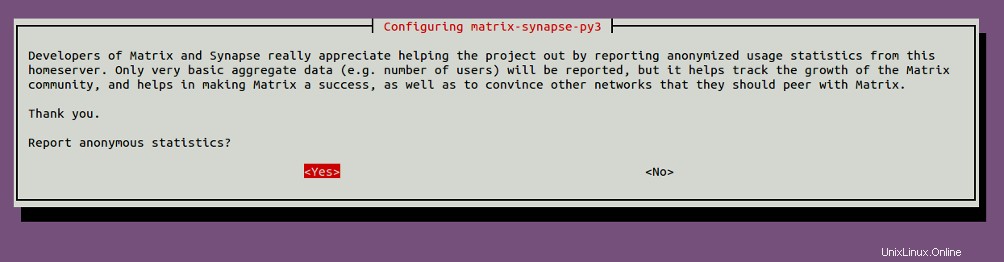
Wählen Sie die gewünschte Option und drücken Sie die Eingabetaste, um die Installation zu starten. Starten Sie nach der Installation von Matrix den Matrix-Dienst und ermöglichen Sie ihm, beim Systemneustart mit dem folgenden Befehl zu starten:
systemctl start matrix-synapse systemctl enable matrix-synapse
ss -tunelp | grep 8008
Sie sollten die folgende Ausgabe erhalten:
tcp LISTEN 0 50 127.0.0.1:8008 0.0.0.0:*
users:(("python",pid=102359,fd=13)) uid:109 ino:594551 sk:a <->
tcp LISTEN 0 50 [::1]:8008 [::]:*
users:(("python",pid=102359,fd=12)) uid:109 ino:594550 sk:d v6only:1 <-> Schritt 3 – Matrix Synapse konfigurieren
Die Standardkonfigurationsdatei von Matrix Synapse befindet sich unter /etc/matrix-synapse/homeserver.yaml. Erstellen Sie vor dem Bearbeiten ein geheimes Passwort mit dem folgenden Befehl:
cat /dev/urandom | tr -dc 'a-zA-Z0-9' | fold -w 32 | head -n 1
Sie sollten die folgende Ausgabe erhalten:
2VHeHAwjGlMlqpEGBNMhfEbb5BOmp6qE
Bearbeiten Sie als Nächstes die Matrix-Konfigurationsdatei:
nano /etc/matrix-synapse/homeserver.yaml
Ändern Sie die folgenden Zeilen:
listeners: - port: 8008 tls: false type: http x_forwarded: true bind_addresses: ['127.0.0.1'] resources: - names: [client, federation] compress: false enable_registration: false registration_shared_secret: "2VHeHAwjGlMlqpEGBNMhfEbb5BOmp6qE"
Speichern und schließen Sie die Datei und starten Sie dann den Matrix-Synapse-Dienst neu, um die Änderungen zu übernehmen.
systemctl restart matrix-synapse
An diesem Punkt ist Matrix Synapse so konfiguriert, dass es auf localhost lauscht.
Schritt 4 – Erstellen Sie einen neuen Matrix-Benutzer
Als nächstes müssen Sie einen neuen Benutzer für Matrix Synapse erstellen. Sie können diesen Benutzer auf dem Matrix-Client verwenden, um eine Verbindung zum Matrix-Server herzustellen.
Führen Sie den folgenden Befehl aus, um einen neuen Benutzer zu erstellen:
register_new_matrix_user -c /etc/matrix-synapse/homeserver.yaml http://localhost:8008
Sie werden aufgefordert, einen Benutzernamen und ein Passwort festzulegen, wie unten gezeigt:
New user localpart [root]: admin Password: Confirm password: Make admin [no]: yes Sending registration request... Success!
Sobald der Benutzer erstellt ist, können Sie mit dem nächsten Schritt fortfahren.
Schritt 5 – Nginx für Matrix Synapse konfigurieren
Als Nächstes müssen Sie Nginx als Reverse-Proxy für Matrix Synapse installieren und konfigurieren, damit Sie vom externen Netzwerk über Port 80 auf Matrix Synapse zugreifen können.
Installieren Sie zuerst den Nginx-Server mit dem folgenden Befehl:
apt-get install nginx -y
Erstellen Sie nach der Installation eine Konfigurationsdatei für den virtuellen Nginx-Host mit dem folgenden Befehl:
nano /etc/nginx/sites-available/matrix.conf
Fügen Sie die folgenden Zeilen hinzu:
server {
listen 80;
server_name matrix.example.com;
location / {
proxy_pass http://localhost:8008;
proxy_set_header X-Forwarded-For $remote_addr;
}
} Speichern und schließen Sie die Datei und aktivieren Sie dann den virtuellen Nginx-Host mit dem folgenden Befehl:
ln -s /etc/nginx/sites-available/matrix.conf /etc/nginx/sites-enabled/
Überprüfen Sie als Nächstes Nginx mit dem folgenden Befehl auf Syntaxfehler:
nginx -t
Sie sollten die folgende Ausgabe erhalten:
nginx: the configuration file /etc/nginx/nginx.conf syntax is ok nginx: configuration file /etc/nginx/nginx.conf test is successful
Starten Sie als Nächstes den Nginx-Dienst neu, um die Änderungen zu übernehmen:
systemctl restart nginx
Wenn Sie Fehler erhalten, müssen Sie die Konfigurationsdatei des Nginx-Standardservers bearbeiten und server_names_hash_bucket_size:
festlegennano /etc/nginx/nginx.conf
Fügen Sie die folgende Zeile unter http {:
hinzuserver_names_hash_bucket_size 64;
Speichern und schließen Sie die Datei und starten Sie dann den Nginx-Dienst neu, um die Änderungen zu übernehmen:
systemctl restart nginx
Schritt 6 – Greifen Sie auf Matrix Synapse zu
Öffnen Sie nun Ihren Webbrowser und greifen Sie über die URL http://matrix.example.com auf die Weboberfläche von Matrix Synapse zu /. Sie sollten die folgende Seite sehen:
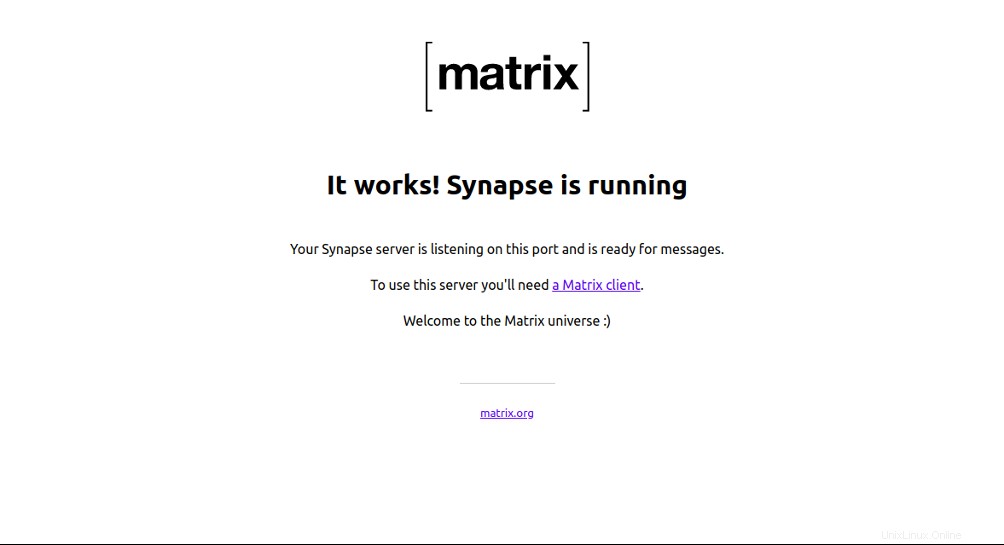
Wie Sie sehen können, läuft Matrix Synapse jetzt.
Schlussfolgerung
Herzliche Glückwünsche! Sie haben Matrix Synapse mit Nginx erfolgreich als Reverse-Proxy auf Ubuntu 20.04 installiert. Sie können jetzt den Matrix-Client auf Ihrem Mobilgerät oder Desktop-Computer installieren und mit anderen Benutzern kommunizieren. Beginnen Sie noch heute mit Matrix auf VPS-Hosting von Atlantic.Net!